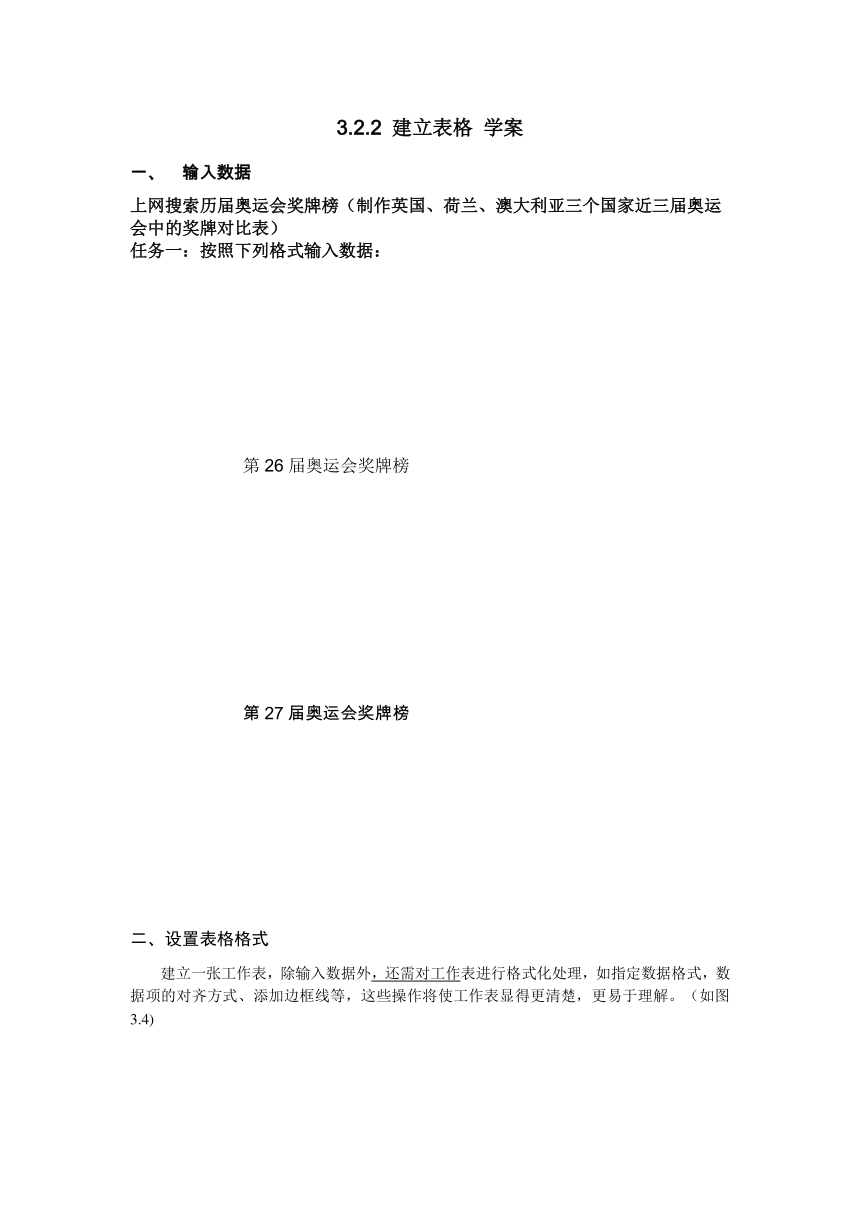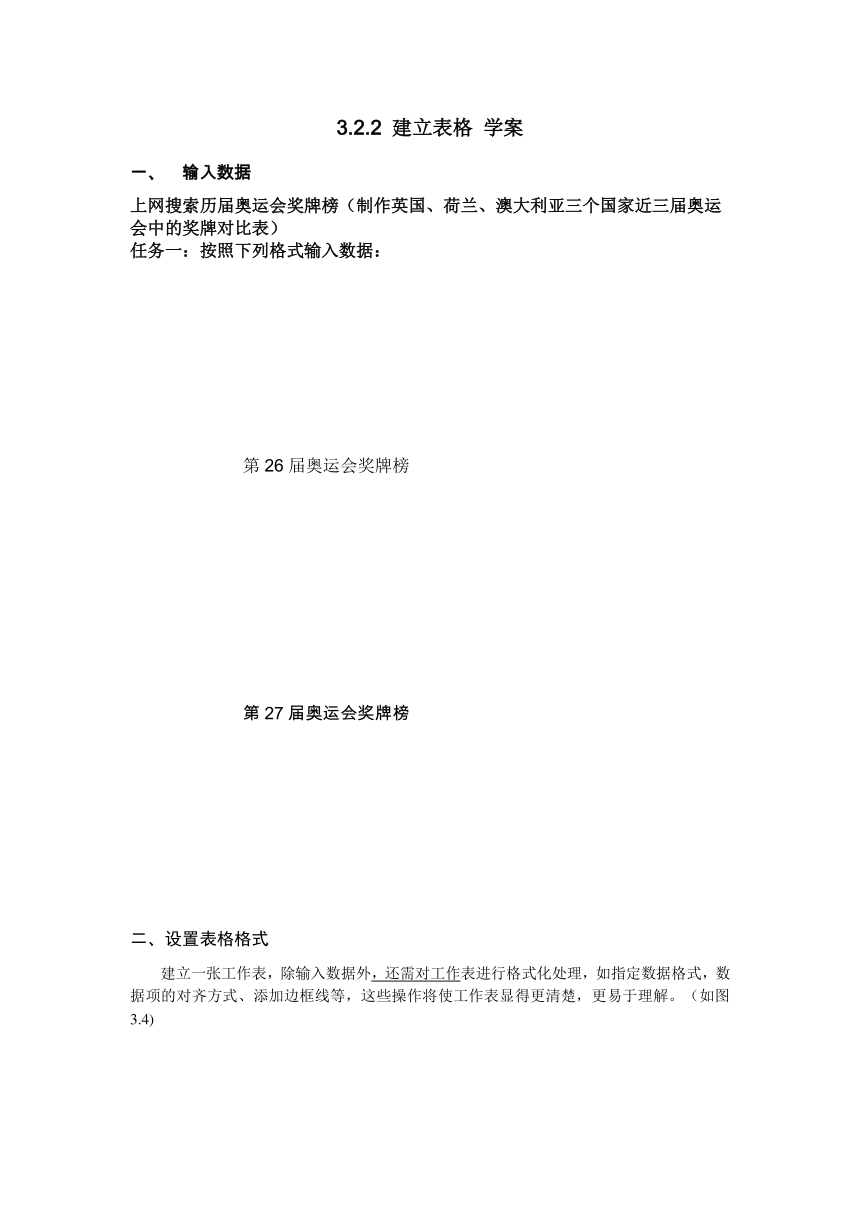
3.2.2 建立表格 学案 输入数据 上网搜索历届奥运会奖牌榜(制作英国、荷兰、澳大利亚三个国家近三届奥运会中的奖牌对比表) 任务一:按照下列格式输入数据: 第26届奥运会奖牌榜 第27届奥运会奖牌榜 二、设置表格格式 建立一张工作表,除输入数据外,还需对工作 表进行格式化处理,如指定数据格式,数据项的对齐方式、添加边框线等,这些操作将使工作表显得更清楚,更易于理解。(如图3.4) 图3.4 三、管理工作表 在Excel中,每个工作簿都含有多个工作表,我们可以通过工作表队列完成工作表的复制、移动、命名、插入、删除等操作。 [方法一] (1)在工作表队列中右单击某一工作表名称,弹出相应的快捷菜单,如图; 做完后如图所示: 图3.6 (2)根据需要选择相应的命令,然后根据提示进行操作即可。 [方法二] (1)在工作表队列中单击某一工作表名称; (2)按住鼠标左键不放,拖动至目标位置可实现移动; 按住鼠标左键及Ctrl键不放,拖动至目标位置可实现复制; 选择所有工作表后,只要向其中一个工作表进行操作,其他工作表将同步进行同样的操作。要取消选择,工作表队列中单击任一工作表名称即可。 四、工作表的编辑 对于工作表中的数据,你可以进行插入、删除、 修改等操作;可以通过鼠标的拖动选取工作表中的操作区域;可以对选取的区域进行移动与复制操作;可以插入或删除工作表中的行或列。 五、计算总分 任务二: 统计各个国家每届的奖牌总数,如下图所示。 任务三: 统计各个国家三届的奖牌总数。 1)创建“ 第26-27-28届奥运会总奖牌榜”,将各国各届的总奖牌数,通过“复制”、“选择性粘贴”方法完成数据输入。 2)照任务2的统计操作方法,得到下图一个“总计”项的统计。 总奖牌榜 操作说明: 在工作表中输入数据的操作方法有多种: 1.用鼠标单击某单元格,然后向它输入数据; 这里,单击A1单元,输入“高一级创建文明班集体平比得分统计表”,单击编辑栏上的按钮 确认; 说明:如果要取消刚进行的输入,单击编辑栏上的按钮。 2.向某单元格输入数据后,使用键盘上的箭头键将光标移动到下一单元格后继续输入。 这里,单击A2单元,使用右方向箭→移动光标,输入“班别→纪律→卫生→礼仪→总分”,结果如下: 图3a 3.向某单元格输入数据后,按↓或Enter键将光标向下移动到下一单元格后继续输入。这里 单击A3单元,输入“一班↓二班↓三班↓平均”; 单击B3单元,输入“77↓86↓75”; 单击C3单元,输入“85↓76↓72”; 单击D3单元,输入“73↓86↓71”; 格式工具栏 在Excel中,格式工具栏用于实现工作表的格式化,格式工具栏中部分工具按钮意义如下: (1)用于数据样式的工具 字体:指定所选数据项字体; 字号:指定所选数据项的字号(即大小); 加粗:使所选数据项加粗显示,效果如:格式设计; 倾斜:将所选数据项倾斜显示;效果如:格式设计; 下划线:为所选数据项添加下划线;(单击下拉按钮可选择划线类型), 效果如:格式设计; 字体颜色:指定所选数据项的颜色(单击下拉按钮可从弹出的调色板中选择颜色),选择红色后的效果如:格式设计; (2)用于数据对齐的工具 左对齐:使数据项左对齐; 居中:使数据项居中显示; 右对齐:使数据项靠右对齐; 分散对齐:使数据项分散对齐; 合并及居中:将所选区域合并为一个单元格,并使其中的内容居中显示; (3)用于数据格式的工具 货币样式:使数据项以货币样式显示,对于数据“12345.23”效果如:¥12345.23 百分比样式:使数据项以百分比样式显示,对于数据“12345.23”效果如:1234523% 千位分隔样式:使数据项以千位分隔样式显示,对于数据“12345.23”效果如:12,345.23 增加小数位数:使数据项增加一位小数位数,对于数据“12345.2”效果如 ... ...
~~ 您好,已阅读到文档的结尾了 ~~